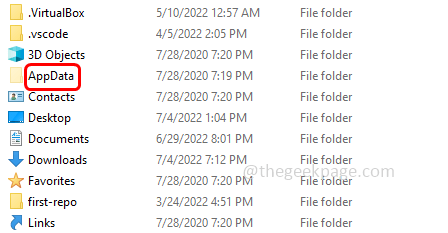Драйвер інтерфейсу Intel (R) Management Engine Interface став однією з основних причин проблем, пов'язаних із вимкненням ноутбуків Windows. Щоб виправити помилку вимкнення доходу (світло залишається ввімкненим, а екран стає чорним), потрібно знизити рівень до драйвера Intel (R) Management Engine Interface (MEI) до нижчої версії (з версії 11 на 9 або 10). Проблема полягає в тому, що кожного разу, коли ви видаляєте інтерфейс Intel (R) Management Engine Interface з диспетчера пристроїв, він відкочується і знову оновлюється до того ж стану.
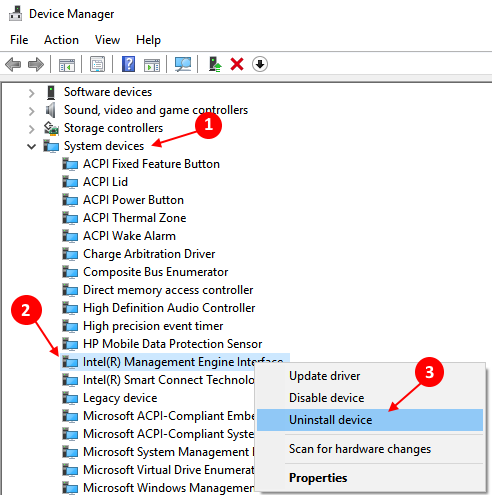
Ось робоче рішення про те, як знизити драйвер інтерфейсу Intel (R) Management Engine Interface з версії 11 на 9.
Крок 1 - Спочатку перейдіть до https://downloadcenter.intel.com/search? ключове слово = intel + управління + движок. Завантажте відповідний драйвер інтерфейсу Intel (R) Management Engine Interface, сумісний із вашою моделлю ноутбука.
Крім того, ви можете зайти на веб-сайти різних виробників і завантажити потрібний драйвер залежно від моделі вашого ноутбука.
Нижче представлені деякі відомі виробники ноутбуків та їх сторінки з драйверами.
- Драйвери Dell
- Драйвери HP
- Драйвери ASUS
- Драйвери Acer
- Драйвери Lenovo / IBM
Крок 2 - Тепер встановіть завантажений драйвер. Не хвилюйтеся про те, що спочатку видалите драйвер інтерфейсу Intel (R) Management Engine Interface версії 11, оскільки коли ви його встановите, це замінить установку драйвера.

Крок 3 - Тепер натисніть клавіша windows + x і пишіть services.msc у командному полі запуску.
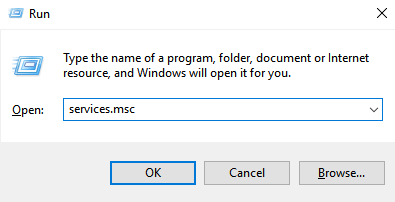
Крок 4 - Тепер, як тільки відкриється вікно менеджера служб, знайдіть із нього запис оновлення Windows. Двічі клацніть на ній і виберіть тип запуску як інваліди.
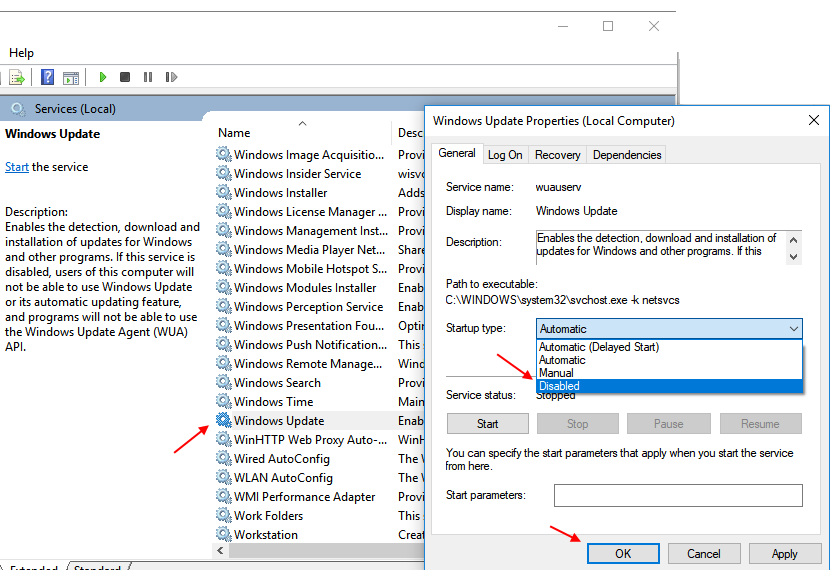
Крок 5 - Тепер натисніть Стоп.
Крок 6 - Тепер завантажте Windows 10 показати або приховати інструмент оновлення від Microsoft. Тепер запустіть засіб усунення несправностей і приховайте оновлення до Інтерфейс Intel Management Engine (MEI) Водій.

Крок 7 - Тепер перезавантажте ПК.
Ви повернули драйвер MEI до попередньої версії. Тепер настав час змінити тип запуску як автоматичний у записі оновлення Windows у менеджері служб.
Крок 8 - Відкрийте менеджер послуг і двічі клацніть на оновлення Windows і знову виберіть тип запуску як автоматичний.